משחק משחקים באוזניות VR הוא מטבעו עניין סולו. אתה לא יכול להיות ששני אנשים משתמשים באותה אוזניות בו-זמנית. אם כי מציאותית, זה יכול להיות כיף לחלוק את החוויה עם מישהו אחר. כדי לאפשר זאת, לפייסבוק יש מספר דרכים להזרים ולהעביר וידאו מאוזניות Oculus Quest 2 שלך כך שאנשים אחרים יוכלו לראות. אתה יכול להזרים ישר לפייסבוק, אתה יכול להעביר לטלפון מותאם, או שאתה יכול להעביר ללשונית דפדפן.
לסטרימינג לפייסבוק יש את החיסרון של להיות די פומבי, בעוד שהעברה לטלפון שלך אינה אידיאלית אם אתה רוצה שיותר מאדם אחד יראה. עם זאת, העברה לכרטיסיית דפדפן היא אלטרנטיבה מצוינת. יותר מאדם אחד יכול לצפות בנוחות במסך מחשב בו-זמנית.
לרוע המזל, יש חיסרון אחד בהעברה לדפדפן. כדי לראות את הזרם, עליך להיות מחובר לחשבון Oculus או פייסבוק של אוזניות הליהוק בדפדפן. אמנם זה בסדר אם אתה מעביר למחשב שלך, אבל זה יותר כואב אם אתה רוצה להעיף למחשב של מישהו אחר, מכיוון שתצטרך להיכנס לפייסבוק במחשב שלו.
כיצד להעביר את משחק Quest 2 לכרטיסיית דפדפן
כדי להעביר לדפדפן, תחילה עליך לגלוש לכתובת האתר: https://www.oculus.com/casting והתחבר מדפדפן אינטרנט תואם. נכון לעכשיו, רק Google Chrome ו- Microsoft Edge תואמים. לאחר שנכנסת, אתה אמור לחזור לדף ההעברה.
לאחר מכן, באוזניית Quest 2, פתח את התפריט על ידי לחיצה על כפתור Oculus בשלט הימני.

בתפריט, עבור לכרטיסייה "שיתוף", ולאחר מכן לחץ על "העברה".

לבסוף, בחר "מחשב" ואז "הבא".
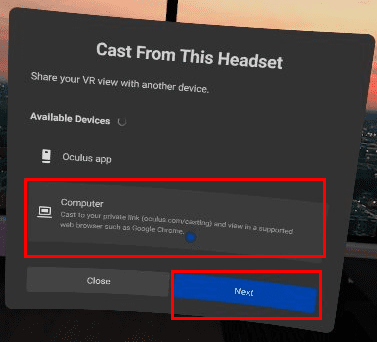
לאחר השלמת שלב זה, תצוגת האוזניות שלך אמורה להתחיל להעביר לדפדפן. תראה נקודה אדומה קטנה בפינה השמאלית העליונה של תצוגת האוזניות כדי לציין שאתה מעביר. גם דפדפן האינטרנט אמור להתחיל להציג את התצוגה שלך. לא ניתן להעלות מסכים מסוימים, כגון תצוגת המעבר, אבל התפריט והמשחקים כן.
עֵצָה: המחשב שלך חייב להיות באותה רשת ביתית כמו האוזניות שלך. אתה, למרבה הצער, לא יכול להעלות למחשב של חבר כשאתה לא בבית שלהם.
העברה של משחק ה-VR שלך לחלון של דפדפן אינטרנט היא אידיאלית לשיתוף הכיף שלך עם חברים ובני משפחה וללמד אותם את יסודות המשחק. על ידי ביצוע השלבים של מדריך זה, תוכל להעביר את משחק ה-Quest 2 VR שלך לדפדפן אינטרנט.